Firmware versie: Android app versie: ios versie: 4.5. GEBRUIKSAANWIJZING YooSee app
|
|
|
- Frans van Beek
- 5 jaren geleden
- Aantal bezoeken:
Transcriptie
1 Firmware versie: Android app versie: ios versie: 4.5 GEBRUIKSAANWIJZING YooSee app
2 2 INHOUDSOPGAVE 1. DE VOOR- EN ACHTERKANT VAN DE DEURBEL 3 2. SD KAART INSTEKEN 4 3. DEURBEL VOORZIEN VAN STROOM 5 4. BEVESTIGEN VAN DE DEURBEL 6 5. APP DOWNLOADEN 7 6. ACCOUNT AANMAKEN IN DE APP 8 7. DEURBEL VERBINDEN MET HET INTERNET DEURBEL TOEVOEGEN AAN DE APP TOEGANG TOT DE DEURBEL DELEN MET MEERDERE GEBRUIKERS HET STARTSCHERM: DOOR DE BEL KIJKEN, VERNIEUWEN, BEL VERWIJDEREN DE APP PUSH-BERICHTEN LATEN ONTVANGEN & INSTELLEN VAN DE BEWEGINGSSENSOR NOTIFICATIE INSTELLINGEN EN MACHTIGINGEN VAN DE TELEFOON (ANDROID OF IOS) OPNEMEN OF WEIGEREN VAN EEN OPROEP & NIET STOREN MODUS FUNCTIES TIJDENS HET GESPREK OPNAME INSTELLINGEN OPNAMES TERUGKIJKEN EN OPSLAAN IN HET TELEFOONGEHEUGEN INSTELLINGEN VAN DE DEURBEL EN DE APP RESETTEN VAN DE DEURBEL AANSLUITEN DRAADLOZE DEURBEL GONG DS6851 (DEZE BEL IS OPTIONEEL) DRAADLOZE UNLOCK CONTROLLER AANSLUITEN ELEKTRISCHE DEUROPENER RFID CHIPS PROGRAMMEREN DEURBEL KOPPELEN BINNEN HETZELFDE LAN MET EEN NVR VIA DE RTSP FUNCTIE, RTSP ADRES EN HET ONVIF POORTNUMMER BEELDEN CONTINU BEKIJKEN OP EEN WINDOWS PC 35
3 1. De voor- en achterkant van de deurbel 3
4 4 2. SD kaart insteken Als u de SD kaart wilt insteken 1. Haal de bel uit de regenkap 2. Plaats de SD-kaart; druk de kaart naar beneden totdat deze klik zegt Het is niet nodig om de SD kaart uit de bel te halen om de beelden terug te kunnen kijken. Beelden dit op de SD kaart zijn opgeslagen zijn terug te kijken in de app. Ook kan een kopie van die beelden vervolgens worden opgeslagen in de smartphone.
5 5 3. Deurbel voorzien van stroom Deze deurbel heeft 9-24V AC of 12-36V DC 1A nodig om te kunnen werken. Deze deurbel kan op twee manieren van stroom worden voorzien: 1.Door direct een stroomadapter aan te sluiten op de achterkant van de deurbel Sluit de zwarte kabel met de rode en zwarte draad met daaraan het witte stekkertje op de meest linker positie aan de achterkant van de deurbel. Steek de meegeleverde 12V adapter in het stekkertje. Verbind met internet via WiFi of netwerk kabel. 2.Door middel van Power over Ethernet (POE) De deurbel kan van spanning worden voorzien door de spanning over de netwerkkabel te laten lopen. In een netwerkkabel zitten namelijk 8 draden. Er zijn er maar 4 nodig voor een internet signaal. En blijven dan nog 4 draden over. 2 hiervan worden dan gebruikt voor de spanning. Spanning kan aan de netwerkkabel worden toegevoegd door middel van de injector. Dit is een adapter die bestaat uit twee draden aan de ene kant en een vrouwelijke netwerkstekker aan de andere kant. Sluit de stroom adapter aan op de injector. Steek de mannelijke netwerkkabel stekker in de router. Verbind de injector met de deurbel met een netwerkkabel. Sommige routers/switches zijn zelf al gemaakt voor POE. Dan levert de router zelf ook al de stroom, naast het internet signaal. Dan is het gebruik van de injector niet nodig. De netwerkkabel kan dan in de POE router/switch worden gestoken en verbonden met de deurbel. De netwerkkabel heeft in alle gevallen een maximale lengte van 50 meter.
6 6 4. Bevestigen van de deurbel Voordat de deurbel wordt opgehangen, en er hierdoor gebruikssporen ontstaan, controleer eerst goed of het verbinden van de deurbel goed slaagt, en vooral als de bel met het internet verbonden zal worden met WiFi, aangezien het WiFi signaal op de plek van de deurbel vaak niet sterk genoeg is. Het bevestigen van de deurbel gaat in twee stappen: 1. Vastschroeven van de deurbel Haal de bel uit de regenkap en hang de regenkap op In de regenkap zitten diverse gaten waardoor schroeven kunnen worden gestoken. Plaats de deurbel op schouderhoogte 2. Vastzetten deurbel in de regenkap Plaats de bel terug in de regenkap en gebruik de schroef aan de onderkant van de regenkap om de deurbel in de regenkap vast te zetten
7 7 5. App downloaden 1. Zoek in de app store op: Yoosee Of 2. Scan de QR code hieronder een QR-reader app ios: Android: Firmware versie: Android app versie: ios versie: 4.5
8 8 6. Account aanmaken in de app Open de app, kies voor: Snel aanmelden Voor een adres in (registreren met een telefoonnummer is niet mogelijk in Nederland) Er wordt een verificatiecode verzonden naar dit adres. Check eventueel Spam box. Vul verificatiecode en gewenst wachtwoord in. Geef het wachtwoord 8-30 tekens, gebruik hoofdletters, letters en cijfers. Druk op Registreren en log in op de app. Maak per smartphone of tablet een aparte gebruiker aan. Met meerdere personen (max. 10) kan met de Delen functie.
9 9 Als u het wachtwoord bent vergeten, kies dan: Wachtwoord vergeten?. Geef dan het adres op en u zult een bericht ontvangen met daarin een link naar een website waar een nieuw wachtwoord kan worden opgegeven. De accountinformatie is te zien in de app onder Mijn en druk dan op het adres. Druk op het blauwe vakje om de naam van het account te veranderen Verander hier eventueel ook het wachtwoord of het aan het account gekoppelde adres. In Nederland is het niet mogelijk om een telefoonnummer te koppelen aan een account.
10 10 7. Deurbel verbinden met het internet De deurbel kan op twee manieren verbinding maken met het internet: 1. Via een RJ45 netwerkkabel of POE 2. Via een 2,4Ghz WiFi netwerk (5Ghz. WiFi is niet mogelijk) De deurbel moet bij het eerste gebruik altijd via een netwerkkabel worden verbonden met de internetrouter. Voeg vervolgens de bel aan de app toe. Zodra de bel via een netwerkkabel verbonden is met het internet, en de bel is aan de app toegevoegd, dan kan in de instellingen van de bel het WiFi-wachtwoord worden opgegeven. Daarna kan de bel ook via WiFi een verbinding maken met het internet en is de netwerkkabel niet meer nodig voor een internetverbinding. Om de bel te laten verbinden met WiFi: o ga naar Instellingen en kies Netwerk instellingen o kies WiFi o selecteer het WiFi netwerk o kies Bevestig bij de waarschuwing over het eventueel verbreken van de verbinding o geef het WiFi wachtwoord op, druk Bevestig o trek de netwerk kabel uit de bel en start de bel opnieuw op o de bel zal nu via WiFi verbonden zijn met het internet
11 11 8. Deurbel toevoegen aan de app De eerste/admin gebruiker kan als volgt worden toegevoegd: 1. Sluit de deurbel aan op stroom en verbind de deurbel met een RJ45 netwerkkabel met een internetrouter 2. Zorg dat de smartphone of tablet via WiFi verbonden is met dezelfde internetrouter als waarmee de deurbel via de netwerkkabel verbonden is 3. Download de app: Yoosee 4. Open de app, kies en registreer 5. Druk in de app op de + (in het midden of rechtsboven) 6. Kies de blauwe optie: Voeg een nieuw apparaat toe 7. Kies de groene optie: Verbinding met netwerkkabel
12 Druk op Volgende Er staat nu een nieuw apparaat in de lijst en kies de + De deurbel registreert zich nu op de server en deurbel wordt gekoppeld aan de app. (Als de deurbel vraagt om een wachtwoord: reset de deurbel.) Geef de deurbel een naam of kies uit de suggesties door erop te drukken. Druk op Bevestigd. Controleer mijn apparaat. Druk op Controleer mijn apparaat om door de camera te kijken Druk op Deel met je vrienden om andere gebruikers ook aan de deurbel te koppelen. 12
13 13 9. Toegang tot de deurbel delen met meerdere gebruikers Iedere gebruiker heeft een eigen gebruikersaccount nodig. Het is niet mogelijk om met dezelfde inloggegevens op twee verschillende smartphones in te loggen. Gebeurt dit wel, dan zal de app zich automatisch uitloggen op de smartphone waar al op was ingelogd. Vanwege uw eigen veiligheid kan er maar 1 gebruiker de eerste installatie uitvoeren. Deze eerste gebruiker is de Admin gebruiker en heeft als enige alle gebruikersrechten. Maximaal 10 extra gebruikers kunnen toegang krijgen tot de deurbel, doordat de Admin gebruiker via de app de toegang deelt door middel van de share functie. Als een extra gebruiker de bel ook als eerste gebruiker probeert toe te voegen, dan zal de app altijd om een wachtwoord vragen. Maar dit wachtwoord willekeurig en wordt niet vrijgegeven door de deurbel/app. Bij de eerste gebruiker die zich na een reset als eerste registreert, zal niet om een wachtwoord worden gevraagd. Deze eerste gebruiker is de admin gebruiker en heeft als enige alle gebruikersrechten en kan als enige de toegang tot de bel delen. Toevoegen van een extra gebruiker: Naast deze eerste gebruiker kunnen extra gebruikers van de deurbel worden toegevoegd door de Share functie van de app. 1. De 1ste gebruiker drukt op Delen 2. De 1ste gebruiker drukt op Face to Face delen, er verschijnt een QR-code 3. De extra gebruiker drukt op + 4. De extra gebruiker drukt op Scan het, en scant de QR-code
14 14 Beheren van rechten van extra gebruikers: De extra gebruikers kunnen niet bij alle instellingen van de deurbel, daar kan alleen de eerste/admin gebruiker bij. Reset de bel en voeg de bel als eerst toe om de admin gebruiker te worden. Per gebruiker kunnen als volgt de rechten worden ingesteld: 1. De 1ste gebruiker drukt op Delen 2. Kies onder Gedeelde bezoekers een gebruiker uit de lijst van extra gebruikers 3. Druk op Configureren om de rechten van de gebruiker te bepalen en druk op Bevestig. Uit het volgende kan worden gekozen: Voice chat: een gebruiker kan praten met wie er aanbelt Speel de video af: een gebruiker kan opgenomen video s terugkijken Set alarm status: een gebruiker kan de bewegingssensor aan en uit zetten (Bewakend) Bedien het apparaat om te ontgrendelen: een gebruiker kan in de app tijdens een oproep de deur openen Apparaatinformatie ontvangen: een gebruiker kan informatie van de deurbel ontvangen
15 Het startscherm: door de bel kijken, vernieuwen, bel verwijderen Druk op Monitoring om door de camera te kunnen kijken Controleer of de status van de deurbel Online is Toevoegen nieuwe deurbellen Naam deurbel Status van de deurbel Start door camera kijken (monitoring) Aan/uitzetten bewegingsmelder Instellingen Terugkijken opnames op SD-kaart in deurbel Delen deurbel met andere gebruikers Account instellingen Lijst met deurbellen/ camera s Activiteiten logboek Terugkijken foto s en video s die zijn opgeslagen op de smartphone
16 16 Als de deurbel Offline is, veeg dan het scherm omlaag om te vernieuwen Om een bel te verwijderen: o Android: druk op de bel en houdt ingedrukt, kies Ontkoppelen o iphone: schuif de bel naar links, kies Wissen
17 De app push-berichten laten ontvangen & instellen van de bewegingssensor Om de app een push-bericht te laten geven nadat iemand heeft aangebeld of bij beweging is het nodig om bij de Alarm instellingen, Ontvang alarmmeldingen aan te zetten. Ontvang alarmmeldingen: zet aan om meldingen te ontvangen als iemand aanbelt, of bij beweging Alarm per stel een adres is om meldingen ook via te ontvangen Sirene: stel in of en hoe lang bij de bel een luide sirene te horen is zodra er bij de bel een beweging waargenomen wordt PIR infrarood bewegingsmelder: zet de PIR-bewegingssensor op basis van infrarood aan of uit Bewegingsdetectie: zet hier de bewegingssensor via het camerabeeld (dus op basis van bewegende pixels i.p.v. PIR) aan of uit en stel de gevoeligheid in Bewegingsdetectie kan makkelijk aan en uit worden gezet met de Bewakend functie. Wanneer bewegingsdetectie aan staan, dan is het icoontje blauw en staat er Bewakend. Als bewegingsdetectie uit staat, dan is het icoontje grijs en staat er Waarschuwingen uitschakelen.
18 Notificatie instellingen en machtigingen van de telefoon (Android of ios) Android: Ga in de Android naar Instellingen en kies Apps Kies de app Yoosee Kies Meldingen en sta meldingen toe en sta meldingen toe als prioriteit Kies Machtigingen en geef de app alle machtigingen ios: Ga in ios naar Instellingen, scroll naar beneden en kies de Yoosee app Laat de app foto s toevoegen Zet Microfoon aan Zet Ververs op achtergrond aan Sta berichtgeving toe
19 Opnemen of weigeren van een oproep & niet storen modus Nadat er is aangebeld verschijnt er een scherm waarop kan worden gekozen: Pijltje: druk op het zwaaiende poppetje om een omroep te beantwoorden Negeer voor nu: druk hier de oproep tijdelijk mee weg Stop ontvangen alarmmeldingen: schakel het ontvangen van alarmmeldingen van de deurbel permanent uit Nadat het de oproep is beantwoord, is het volgende scherm te zien. Er zal direct een video opname worden gestart wanneer bij Opname instellingen Record Alarm is ingeschakeld en bij de Algemene instellingen in het tabblad Mijn Begin met het automatisch opnemen van video bij een alarm is aangezet. Volledige weergave van het camerabeeld kan worden ingeschakeld door rechtsonder op het icoontje te drukken.
20 Functies tijdens het gesprek Zet met de microfoon de microfoon aan zodat je kunt spreken door de speaker in de bel Zet met de speaker het geluid dat bij de bel te horen is aan of uit Maak met de schaar een afbeelding van wat er op dat moment te zien is. Deze afbeeldingen zijn terug te kijken in de app bij Image Met de videocamera kunnen er aanvullende video s worden opgenomen van wat er op dat moment te zien is. Als bij Opname instellingen Opnemen bij alarm aanstaat, dan zal nadat er is aangebeld direct een video-opname worden gestart die 1, 2 of 3 minuten duurt. Als er een video-opname loopt dan is er REC te zien en een knipperend rode bolletje. Met de sleutel kan een elektrische deuropener worden geopend wanneer die is aangesloten. Met HD/SD/LD kan de kwaliteit van de beelden worden verhoogd of verlaagd. In de linkerbovenhoek kan worden gezien wat de datum en tijd is, hoeveel mensen er door de camera kijken en hoeveel data er verzonden wordt. Er kan op de beelden worden ingezoomd met een inzoomende beweging van de vingers. Het pijltje volgt de richting waarin er is ingezoomd. Ga bij de verticale stand direct naar de belinstellingen door rechtsboven op het wieltje te drukken.
21 Opname instellingen Ga naar Record Instellingen in het instellingen menu Er zijn drie opties voor het maken van opnames van wie aanbelt: o Handmatig opnemen: nadat iemand aanbelt of bij beweging wordt er niet automatisch een video opgenomen. Er kunnen handmatig opnames worden gemaakt door tijdens het gesprek te drukken op de schaar of de camera. o Opnemen bij alarm: er wordt automatisch een video opgenomen nadat iemand aanbelt of bij beweging. Tijdens het gesprek wordt direct gestart met het maken van een video-opname. Stel hier ook de lengte in van deze opname. Pre-record: de opname start terug in de tijd. Je ziet ook wat er gebeurde voordat er een alarm werd veroorzaakt. o Opnemen volgens tijdschema: stel hier de tijdsperiode in waarin er doorlopend een video-opname zal worden gemaakt. De opname stopt zodra de SD-kaart vol is. Formateer de SD-kaart om de opnames te wissen. Een opname na alarm bestaat uit video en niet uit een foto. Echter, wanneer men een opname via de app terugkijkt, kunnen er foto s/snapshots van de video s worden gemaakt. Deze video-opnames worden opgeslagen op de SD-kaart in de bel. Onder geheugenkaart is te zien wat de opslagcapaciteit van de SD-kaart is, hoeveel opslag er nog vrij is en de SD-kaart kan worden geformatteerd waardoor alle gegevens op de kaart zullen worden gewist.
22 Opnames terugkijken en opslaan in het telefoongeheugen Door bij de deurbel te kiezen voor Playback kunnen video s die zijn opgeslagen op de SD kaart in de deurbel worden teruggekeken. Deze opnames kunnen alleen worden gewist door de SD kaart te formateren. In de bestandsnaam van de opname is de exacte datum en tijd te zien. Start het afspelen door op de bestandsnaam van de opname te drukken. Let op: Zorg ervoor dat de juiste tijd is ingesteld bij Tijd instellingen in de instellingen van de bel. Door tijdens het afspelen te drukken op de Videocamera, worden de opnames opnieuw opgenomen en zullen nu worden opgeslagen in het geheugen van de telefoon. Door tijdens het afspelen te drukken op de Schaar, worden er van de opname foto s gemaakt die zullen worden opgeslagen in het geheugen van de telefoon. Opnames in het telefoongeheugen kunnen worden bekeken in de app onder Image
23 Instellingen van de deurbel en de app Er zijn twee type instellingen: 1. Instellingen: kies bij deurbel instellingen 2. Algemene instellingen: deze staan onder in de app in het tabblad Mijn 1. Deurbel instellingen: - Apparaat naam: - verander deurbel naam; - bekijk versie informatie, IP en MAC-adres. - Tijdsinstellingen: - Stel tijd en tijdzone in - Beeld en geluid: - Video Format: Kies video-formaat PAL of NTSC - Volume: Stel het volume van de speaker in de bel in (dus van uw stem of de sirene) - Videokwaliteit: Stel de standaard kwaliteit van de video in. Schuif helemaal naar links ( Snelheid ) bij verbindingsproblemen. - Afbeelding omdraaien: draai het beeld om. - Opname instellingen: - handmatige opnames; - opnemen na alarm: dus na aanbellen of beweging; - voortdurend opnemen in een tijdsperiode aan - Alarm instellingen: - zet push-berichten aan; - zet push ook naar aan; - zet bewegingsdetectie via PIR of camera aan; - kies duur sirene - RTSP instellingen: - Zet RTSP aan of uit voor gebruik met NVR, PC monitoring of andere ONVIF device. - Geef een RTSP wachtwoord op. - Netwerk instellingen: - Kies bedraad netwerk of maak verbinding met een 2,4Ghz. WiFi netwerk door het WiFi wachtwoord op te geven. - Firmware update: - Update de firmware wanneer er update beschikbaar is - Ontkoppel apparaten: - koppel de bel los van de app
24 24 2. Algemene instellingen Kies onder in de app het tabblad Mijn en kies dan voor Algemene instellingen Deze instellingen zijn bij Android iets anders dan bij iphone. Android: General settings - Auto start: start de app automatisch bij het opstarten van de smartphone - Sound will be turned off automatically when monitoring: bij monitoring, dus wanneer er door de bel gekeken zonder dat er eerst iemand heeft aangebeld of er beweging was, zal het geluid standaard uit staan. - The resolution is in default when monitoring: de standard resolutie van de videobeelden bij monitoring. - Sound will be turned off automatically when playback: bij monitoring zal het geluid standaard uit staan. - Quick set the alert mode: schakel in dat het mogelijk is om in de app met 1 druk op de On Guard knop bewegingsmeldingen aan of uit te zetten - Start to record video automatically when alarming: laat direct een opname maken bij beweging of diefstal - Vibrate when alarm activated: laat de smartphone ook trillen bij bij beweging of diefstal - Alarm ring: laat een sirene afgaan bij beweging of diefstal - Select alarm bell: selecteer de ringtoon bij beweging of diefstal - Gesture settings: Flip horizontal/flip vertical; draai de bewegingen om die nodig zijn om een beweegbare camera te bedienen
25 25 iphone: General settings - Nieuw bericht melding: stel in de instellingen van de iphone zelf in hoe push berichten van de deurbel op de iphone worden weergegeven - Geluid wordt automatisch uitgeschakeld tijdens monitoring: bij monitoring, dus wanneer er door de bel gekeken zonder dat er eerst iemand heeft aangebeld of er beweging was, zal het geluid standaard uit staan. - De resolutie is ingesteld op standaard bij monitoring: de standard resolutie van de videobeelden bij monitoring. - Het geluid wordt automatisch uitgeschakeld tijdens het afspelen: bij monitoring zal het geluid standaard uit staan. - Stel snel de waarschuwingsmodus in: schakel in dat het mogelijk is om in de app met 1 druk op de Bewakend knop bewegingsmeldingen aan of uit te zetten - Begin met het automatisch opnemen van video bij een alarm: laat direct een opname maken bij beweging of diefstal - Besturingsinstellingen: Draai horizontaal/draai verticaal; draai de bewegingen om die nodig zijn om een beweegbare camera te bedienen
26 Resetten van de deurbel Het resetten van de deurbel gaat als volgt: Druk met een dun lang voorwerp (bijvoorbeeld de meegeleverde inbussleutel) aan de achterkant van de bel de reset knop in. Dit kan door de regenkap heen. Wanneer de regenkap vastgeschroefd is, en de bel eerst uit de regenkap moet worden gehaald om te kunnen resetten, haal dan eerst de stroom van de deurbel, want anders gaat het diefstal alarm af. Na een reset zal de camera eerst worden gereset en daarna opnieuw opstarten Na een Reset zal de deurbel opnieuw moeten worden toegevoegd aan de app. Maak hiervoor een bekabelde verbinding tussen de deurbel en de internet router.
27 Aansluiten draadloze deurbel gong DS6851 (deze bel is optioneel) Door te drukken op de volumeknop met daarop de luidspreker kan het volume van de gong worden ingesteld. Door te drukken op de beltoonknop met daarop de muzieknoot kan er een andere beltoon worden ingesteld. Pairing procedure om de gong met de deurbel te koppelen: 1. Steek de gong 6851 in een USB-poort of in de USB lader 2. Sluit de deurbel 6850 aan op stroom en verbind de bel met internet en de app 3. Druk op volumeknop van de gong 6851 tot het LED lampje aangaat, laat de knop los nadat het lampje is aangegaan 4. Druk op de belknop van de 6850, het LED lampje op de gong 6581 zal nu 1 keer knipperen 5. Druk nogmaals op de belknop van de 6850,het LED lampje op de gong 6581 zal nu meerdere keren knipperen 6. Het koppelen (pairing) is nu succesvol Er kunnen maximaal 6 x 6851 aan een 6850 worden aangesloten door middel van de pairing procedure. Ontkoppelen: druk op volumeknop van de gong 6851 tot het LED lampje aangaat en weer uitgaat, blijf nog 3 seconden de knop in nadat het LED lampje is uitgegaan
28 Draadloze unlock controller De internet deurbel 6850 kan draadloos worden verbonden met een elektrische deuropener. Hiervoor is namelijk deze draadloze unlock module beschikbaar. Vanuit de bel gaat er dus een draadloos signaal naar deze unlock module zodra er een RFID chip tegen de bel wordt gehouden, of wanneer in de app wordt aangegeven dat de deur open moet gaan. De unlock controller moet worden aangesloten op 12V en kan zowel Arbeidstroom als Ruststroom sloten schakelen. Er zijn namelijk 2 soorten openers mogelijk: Normally Open Locks (NO/Ruststroom) of Normally Closed locks (NC/Arbeidsstroom). Bij Arbeidsstroom krijgt de opener alleen stroom wanneer de opener open moet gaan. Dit is het meest gebruikelijk. Bij ruststroom valt bij de opener de stroom weg wanneer het slot open moet gaan, dit is bijvoorbeeld een magneetdeuropener. In beide gevallen werkt de deurbel alleen als een schakelaar en levert dus niet zelf de stroom voor de deuropener. De deuropener moet dus zelf van stroom worden voorzien waarbij de deurbel alleen werkt als een schakelaar in dit circuit. De duur waarop het slot open gaat kan in de controller worden ingesteld op 1, 4 of 8 seconden door het verplaatsen van het pinnetje bij Delay time.
29 29 De controller heeft een pairingsknop en LED indicatie lampje waarmee de controller kan worden gepaired met de deurbel. Pairings procedure: 1. Voorzie de unlock controller van 12V DC en sluit de deurbel 6850 aan op stroom, internet en app 2. Open de app zodat je live door de camera van de deurbel kunt kijken 3. Druk kort op de pairingsknop op de unlock controller 4. Druk nu op unlock in de app, je hoort dan een tik geluid in de deurbel, maar niet in de controller. Het LED lampje op de unlock controller gaat nu knipperen. 5. Druk nu kort op de pairingsknop op de unlock controller, het LED lampje stopt nu met knipperen 6. Druk nu op unlock in de app, het LED lampje zal nu een aantal keren knipperen, de pairing is nu succesvol 7. Als check: druk nu op unlock in de app, je hoort dan een tik geluid in de deurbel, en ook in de controller Ontkoppelen: druk langer dan 5 seconden op de pairingsknop op de unlock controller, net zolang totdat het LED lampje uitgaat. Daarna is de unlock controller niet meer verbonden met de deurbel.
30 Aansluiten elektrische deuropener Op de 6850 kan direct aan de achterkant een elektrische deuropener en een exit button worden aangesloten met de meegeleverde kabels. Groen/Geel: Wit/Rood: Exit button Normally Closed locks (NC/Arbeidsstroom) Rood/Blauw: Normally Open Locks (NO/Ruststroom) Toelichting: Arbeidstroom: een elektrische deuropener die werkt op basis van arbeidsstroom is het meest gebruikelijke type elektrische deuropener. Bij arbeidsstroom krijgt de deuropener alleen stroom wanneer de opdracht wordt gegeven om de deur open te doen. Ruststroom: een elektrische deuropener die werkt op basis van ruststroom is bijvoorbeeld een deuropener die werkt op basis van een magneet. Bij ruststroom krijgt de deuropener altijd stroom en wanneer de opdracht wordt gegeven om de deur open te doen valt de stroom weg. De magneet heeft stroom nodig om te werken en de deurdicht te houden. Valt deze stroom weg dan gaat de deur open. Bij een ruststroom schakeling is het meestal ook nodig om een aparte knop bij de uitgang te monteren aan de binnenkant van de uitgang. Dit noemen we een Exit button. De magneet houdt immers de deur continu dicht, als je dan toch naar buiten wilt lopen, kan je door het drukken op deze Exit button de stroom weer laten onderbreken en kan de deur worden geopend en kan men door de uitgang gaan. Het voordeel van een magneet schakeling is dat deze bij stroomuitval altijd direct opengaat (maar dit kan natuurlijk ook een nadeel zij). Instellen deuropentijd: De duur waarop de deur open gaat (delay time) kan worden ingesteld door het verplaatsen van de schuifjes aan de achterkant van de deurbel, als volgt:
31 31
32 RFID chips programmeren Op een internet deurbel 6850 kan een elektrisch slot worden aangesloten. Dit kan met een kabel aan de achterkant van de bel. Of draadloos met een unlock controller. De aangesloten elektrische deuropener kan worden geopend in de app, of door een blauwe RFID chip tegen de deurbel aan te houden. De blauwe RFID chips kunnen met de deurbel en de rode en de gele RFID chip gekoppeld of ontkoppeld worden met de deurbel. Er kunnen maximaal 5000 blauwe RFID chips worden gekoppeld. RFID chips worden als volgt geprogrammeerd: A. Toevoegen rode en gele RFID chips Met rode chip kunnen blauwe chips worden ontkoppelt, zodat ze de deur niet meer kunnen openen. Met de gele chip kunnen blauwe chips worden gekoppelt, zodat ze de deur kunnen openen. Om de rode en de gele chips te koppelen aan de deurbel volg de volgende stappen: 1. zorg dat de deurbel aanstaat en verbonden is met stroom, internet en app 2. achterop de deurbel zitten 3 kleine schuifjes, zorg dat alle 3 schuifjes naar beneden geschoven staan 3. haal nu de stroom van de deurbel 4. schuif nu het meest rechter schuifje (positie 3) naar boven 5. voorzie de deurbel weer van stroom 6. rood en blauw licht knippert nu aan de voorkant van de bel 7. houdt de gele chip nu tegen de RFID chip lezer aan de voorkant van de deurbel, er klinkt een toon als bevestiging 8. houdt de rode chip nu tegen de RFID chip lezer aan de voorkant van de deurbel, er klinkt een toon als bevestiging en het licht zal stoppen met knipperen 9. haal de stroom van de deurbel 10. zorg dat het meest rechter schuifje (positie 3) weer naar beneden geschoven staat 11. voorzie de deurbel weer van stroom 12. de rode en de gele chips zijn nu gekoppeld aan de bel en kunnen worden gebruikt om blauwe chips te (ont)koppelen
33 33 B. (ont)koppelen van blauwe chips 1. haal de stroom van de deurbel 2. achterop de deurbel zitten 3 kleine schuifjes, zorg dat alle 3 schuifjes naar beneden geschoven staan 3. voorzie de deurbel weer van stroomkoppelen blauwe chip: 4. houdt de gele chip nu tegen de RFID chip lezer aan de voorkant van de deurbel, er klinkt een toon als bevestiging 5. houdt de blauwe chip nu tegen de RFID chip lezer aan de voorkant van de deurbel, er klinkt een toon als bevestigingontkoppelen blauwe chip: 6. houdt de rode chip nu tegen de RFID chip lezer aan de voorkant van de deurbel, er klinkt een toon als bevestiging 7. houdt de blauwe chip nu tegen de RFID chip lezer aan de voorkant van de deurbel, er klinkt een toon als bevestiging Als je 3 x een pieptoon hoort, dan is er een fout in de bediening of de RFID chip is defect. Je kunt geen RFID chips koppelen aan de deurbel dit ook al aan een andere deurbel gekoppeld zijn. Je kunt geen RFID chips ontkoppelen als ze niet eerst gekoppeld zijn.
34 Deurbel koppelen binnen hetzelfde LAN met een NVR via de RTSP functie, RTSP adres en het ONVIF poortnummer. In de Yoosee app kan de RTSP functie aangezet worden. Nadat in de app de RTSP functie is aangezet, kan er in de app een wachtwoord worden opgegeven. Nadat de RTSP functie is aangezet, kan de deurbel worden benaderd door een NVR, of andere ONVIF-connected systemen. Deurbel en NVR e.d. moeten wel BEIDE van hetzelfde LAN gebruikmaken. Dit is het RTSP adres: rtsp://ipadr:554/onvif1 Main stream rtsp://ipadr:554/onvif1 Sub-stream rtsp://ipadr:554/onvif2 Dit is het ONVIF poortnummer: ONVIF port: 5000; Device discovery port: 3702
35 Beelden continu bekijken op een Windows pc De beelden van de Doorsafe 6600 en 6850 internet camera deurbel kunnen worden bekeken op een windows laptop of PC met deze software: Download software Met deze software kan je continu door de camera kijken van je Doorsafe 6600 en 6850 internet camera deurbel op een Windows computer, je kunt deze beelden ook continue opnemen en opslaan op je computer. In de Yoosee app is het mogelijk om via RTSP functie een wachtwoord op te geven. Op deze versie van de software is het ook mogelijk om in te loggen met dezelfde inloggegevens als van de Yoosee app. Het is niet mogelijk om met deze software ook een alarmmelding te ontvangen bij beweging of als er iemand aanbelt. Dat kan alleen via de app. Er is van deze software geen versie beschikbaar voor Apple computers. Bekijk hier een uitleg van hoe deze software werkt:
GEBRUIKSAANWIJZING DOORSAFE 6850
 GEBRUIKSAANWIJZING DOORSAFE 6850 2 INHOUDSOPGAVE 1. DE VOOR- EN ACHTERKANT VAN DE DEURBEL 3 2. SD KAART INSTEKEN 4 3. DEURBEL VOORZIEN VAN STROOM 5 4. BEVESTIGEN VAN DE DEURBEL 6 5. APP DOWNLOADEN 7 6.
GEBRUIKSAANWIJZING DOORSAFE 6850 2 INHOUDSOPGAVE 1. DE VOOR- EN ACHTERKANT VAN DE DEURBEL 3 2. SD KAART INSTEKEN 4 3. DEURBEL VOORZIEN VAN STROOM 5 4. BEVESTIGEN VAN DE DEURBEL 6 5. APP DOWNLOADEN 7 6.
Firmware versie: Android app versie: ios versie: 4.5. GEBRUIKSAANWIJZING YooSee app
 Firmware versie: 13.1.0.98 Android app versie: 00.46.00.35 ios versie: 4.5 GEBRUIKSAANWIJZING YooSee app 2 INHOUDSOPGAVE 1. DE VOOR- EN ACHTERKANT VAN DE DEURBEL 3 2. SD KAART INSTEKEN 4 3. DEURBEL VOORZIEN
Firmware versie: 13.1.0.98 Android app versie: 00.46.00.35 ios versie: 4.5 GEBRUIKSAANWIJZING YooSee app 2 INHOUDSOPGAVE 1. DE VOOR- EN ACHTERKANT VAN DE DEURBEL 3 2. SD KAART INSTEKEN 4 3. DEURBEL VOORZIEN
GEBRUIKSAANWIJZING YooSee app
 GEBRUIKSAANWIJZING YooSee app Firmware versie: 13.1.0.98 Android app versie: 00.46.00.35 ios versie: 4.5 2 INHOUDSOPGAVE 1. DE VOOR- EN ACHTERKANT VAN DE DEURBEL 3 2. SD KAART UITNEMEN 4 3. KABELVOLGORDE
GEBRUIKSAANWIJZING YooSee app Firmware versie: 13.1.0.98 Android app versie: 00.46.00.35 ios versie: 4.5 2 INHOUDSOPGAVE 1. DE VOOR- EN ACHTERKANT VAN DE DEURBEL 3 2. SD KAART UITNEMEN 4 3. KABELVOLGORDE
GEBRUIKSAANWIJZING DIY Smart
 GEBRUIKSAANWIJZING DIY Smart 2 INHOUDSOPGAVE 1.DE VOOR- EN ACHTERKANT VAN DE DEURBEL 3 2.SD KAART UITNEMEN 4 3.KABELVOLGORDE ORANJE/GROENE KABELS IN DE NETWERKKABELADAPTER 5 4.VERBINDEN MET 12V EN DE HET
GEBRUIKSAANWIJZING DIY Smart 2 INHOUDSOPGAVE 1.DE VOOR- EN ACHTERKANT VAN DE DEURBEL 3 2.SD KAART UITNEMEN 4 3.KABELVOLGORDE ORANJE/GROENE KABELS IN DE NETWERKKABELADAPTER 5 4.VERBINDEN MET 12V EN DE HET
GEBRUIKSAANWIJZING YooSee app
 GEBRUIKSAANWIJZING YooSee app 2 INHOUDSOPGAVE 1.DE VOOR- EN ACHTERKANT VAN DE DEURBEL 3 2.SD KAART UITNEMEN 4 3.KABELVOLGORDE ORANJE/GROENE KABELS IN DE NETWERKKABELADAPTER 5 4.VERBINDEN MET 12V EN DE
GEBRUIKSAANWIJZING YooSee app 2 INHOUDSOPGAVE 1.DE VOOR- EN ACHTERKANT VAN DE DEURBEL 3 2.SD KAART UITNEMEN 4 3.KABELVOLGORDE ORANJE/GROENE KABELS IN DE NETWERKKABELADAPTER 5 4.VERBINDEN MET 12V EN DE
GEBRUIKSAANWIJZING YooSee app
 GEBRUIKSAANWIJZING YooSee app Firmware versie: 13.1.0.98 Android app versie: 00.46.00.35 ios versie: 4.5 2 INHOUDSOPGAVE 1.DE VOOR- EN ACHTERKANT VAN DE DEURBEL 3 2.SD KAART UITNEMEN 4 3.KABELVOLGORDE
GEBRUIKSAANWIJZING YooSee app Firmware versie: 13.1.0.98 Android app versie: 00.46.00.35 ios versie: 4.5 2 INHOUDSOPGAVE 1.DE VOOR- EN ACHTERKANT VAN DE DEURBEL 3 2.SD KAART UITNEMEN 4 3.KABELVOLGORDE
1.IN GEBRUIK NEMEN VAN DE DS6600 IN 14 STAPPEN 4 2.DE VOOR- EN ACHTERKANT VAN DE DEURBEL 5 3.SD KAART 6 4.MONTAGE VAN DE DEURBEL 7 5.
 GEBRUIKSAANWIJZING 2 Productbeschrijving De Doorsafe 6600 is een hele complete internet deurbel. Je kunt deze deurbel verbinden met het internet via WiFi of via een netwerkkabel. Ook heeft deze deurbel
GEBRUIKSAANWIJZING 2 Productbeschrijving De Doorsafe 6600 is een hele complete internet deurbel. Je kunt deze deurbel verbinden met het internet via WiFi of via een netwerkkabel. Ook heeft deze deurbel
9. KIJKEN DOOR DE DEURBEL OF DE CAMERA S (MONITORING) EN STARTEN OPNAMES 9
 GEBRUIKSAANWIJZING INHOUDSOPGAVE 1. PRODUCTAFBEELDING MET UITLEG 3 2. DEURBEL AANSLUITEN OP STROOM EN BEVESTIGEN AAN DE MUUR 4 3. HET SCHERM IN GEBRUIK NEMEN 5 4. HET SCHERM NEERZETTEN OF OPHANGEN 5 5.
GEBRUIKSAANWIJZING INHOUDSOPGAVE 1. PRODUCTAFBEELDING MET UITLEG 3 2. DEURBEL AANSLUITEN OP STROOM EN BEVESTIGEN AAN DE MUUR 4 3. HET SCHERM IN GEBRUIK NEMEN 5 4. HET SCHERM NEERZETTEN OF OPHANGEN 5 5.
Productbeschrijving Doorsafe 6300 hele betaalbare omplete internet deurbel
 GEBRUIKSAANWIJZING 2 Productbeschrijving De Doorsafe 6300 is naast een hele betaalbare ook een hele complete internet deurbel. De bel is gemaakt van stevig kunststof en zit in een regenkap. Op het bovenste
GEBRUIKSAANWIJZING 2 Productbeschrijving De Doorsafe 6300 is naast een hele betaalbare ook een hele complete internet deurbel. De bel is gemaakt van stevig kunststof en zit in een regenkap. Op het bovenste
1.QUICKSTART GUIDE 3 2.PRODUCTAFBEELDING MET UITLEG 4 3.MONTEREN EN AANSLUITEN VAN DE DEURBEL OP STROOM 5 4.NEERZETTEN OF MONTEREN VAN HET SCHERM 6
 GEBRUIKSAANWIJZING INHOUDSOPGAVE 1.QUICKSTART GUIDE 3 2.PRODUCTAFBEELDING MET UITLEG 4 3.MONTEREN EN AANSLUITEN VAN DE DEURBEL OP STROOM 5 4.NEERZETTEN OF MONTEREN VAN HET SCHERM 6 5.HET PLAATSEN OF UITNEMEN
GEBRUIKSAANWIJZING INHOUDSOPGAVE 1.QUICKSTART GUIDE 3 2.PRODUCTAFBEELDING MET UITLEG 4 3.MONTEREN EN AANSLUITEN VAN DE DEURBEL OP STROOM 5 4.NEERZETTEN OF MONTEREN VAN HET SCHERM 6 5.HET PLAATSEN OF UITNEMEN
1.QUICKSTART GUIDE 3 2.PRODUCTAFBEELDING MET UITLEG 4 3.MONTEREN EN AANSLUITEN VAN DE DEURBEL OP STROOM 5 4.NEERZETTEN OF MONTEREN VAN HET SCHERM 6
 GEBRUIKSAANWIJZING 2 INHOUDSOPGAVE 1.QUICKSTART GUIDE 3 2.PRODUCTAFBEELDING MET UITLEG 4 3.MONTEREN EN AANSLUITEN VAN DE DEURBEL OP STROOM 5 4.NEERZETTEN OF MONTEREN VAN HET SCHERM 6 5.HET PLAATSEN OF
GEBRUIKSAANWIJZING 2 INHOUDSOPGAVE 1.QUICKSTART GUIDE 3 2.PRODUCTAFBEELDING MET UITLEG 4 3.MONTEREN EN AANSLUITEN VAN DE DEURBEL OP STROOM 5 4.NEERZETTEN OF MONTEREN VAN HET SCHERM 6 5.HET PLAATSEN OF
1.QUICKSTART GUIDE 3 2.PRODUCTAFBEELDING MET UITLEG 4 3.MONTEREN EN AANSLUITEN VAN DE DEURBEL OP STROOM 5 4.NEERZETTEN OF MONTEREN VAN HET SCHERM 6
 GEBRUIKSAANWIJZING 2 INHOUDSOPGAVE 1.QUICKSTART GUIDE 3 2.PRODUCTAFBEELDING MET UITLEG 4 3.MONTEREN EN AANSLUITEN VAN DE DEURBEL OP STROOM 5 4.NEERZETTEN OF MONTEREN VAN HET SCHERM 6 5.HET PLAATSEN OF
GEBRUIKSAANWIJZING 2 INHOUDSOPGAVE 1.QUICKSTART GUIDE 3 2.PRODUCTAFBEELDING MET UITLEG 4 3.MONTEREN EN AANSLUITEN VAN DE DEURBEL OP STROOM 5 4.NEERZETTEN OF MONTEREN VAN HET SCHERM 6 5.HET PLAATSEN OF
Productbeschrijving Doorsafe 6600 hele betaalbare
 GEBRUIKSAANWIJZING 2 Productbeschrijving De Doorsafe 6600 is naast een hele betaalbare ook een hele complete internet deurbel. Niet voor niks is dit onze meest verkochte internet deurbel. Deze internet
GEBRUIKSAANWIJZING 2 Productbeschrijving De Doorsafe 6600 is naast een hele betaalbare ook een hele complete internet deurbel. Niet voor niks is dit onze meest verkochte internet deurbel. Deze internet
1.QUICKSTART GUIDE 3 2. PRODUCTAFBEELDING MET UITLEG 4 3.DEURBEL AANSLUITEN OP STROOM EN BEVESTIGEN AAN DE MUUR 4 4.HET SCHERM IN GEBRUIK NEMEN 7
 GEBRUIKSAANWIJZING 2 INHOUDSOPGAVE 1.QUICKSTART GUIDE 3 2. PRODUCTAFBEELDING MET UITLEG 4 3.DEURBEL AANSLUITEN OP STROOM EN BEVESTIGEN AAN DE MUUR 4 4.HET SCHERM IN GEBRUIK NEMEN 7 5.HET SCHERM NEERZETTEN
GEBRUIKSAANWIJZING 2 INHOUDSOPGAVE 1.QUICKSTART GUIDE 3 2. PRODUCTAFBEELDING MET UITLEG 4 3.DEURBEL AANSLUITEN OP STROOM EN BEVESTIGEN AAN DE MUUR 4 4.HET SCHERM IN GEBRUIK NEMEN 7 5.HET SCHERM NEERZETTEN
1.QUICKSTART GUIDE 3 2.PRODUCTAFBEELDING MET UITLEG 4 3.MONTEREN EN AANSLUITEN VAN DE DEURBEL OP STROOM 5 4.HET SCHERM IN GEBRUIK NEMEN 8
 GEBRUIKSAANWIJZING 2 INHOUDSOPGAVE 1.QUICKSTART GUIDE 3 2.PRODUCTAFBEELDING MET UITLEG 4 3.MONTEREN EN AANSLUITEN VAN DE DEURBEL OP STROOM 5 4.HET SCHERM IN GEBRUIK NEMEN 8 5.HET SCHERM NEERZETTEN EN OPLADEN
GEBRUIKSAANWIJZING 2 INHOUDSOPGAVE 1.QUICKSTART GUIDE 3 2.PRODUCTAFBEELDING MET UITLEG 4 3.MONTEREN EN AANSLUITEN VAN DE DEURBEL OP STROOM 5 4.HET SCHERM IN GEBRUIK NEMEN 8 5.HET SCHERM NEERZETTEN EN OPLADEN
2.1 Deurbel krijgt spanning via batterijen Deurbel krijgt spanning via 12V 1A DC Montage van de deurbel aan de muur 6
 GEBRUIKSAANWIJZING INHOUDSOPGAVE 2 1. UITLEG VAN HET PRODUCT 3 2. HET MONTEREN EN AANSLUITEN VAN DE DEURBEL OP STROOM 3 2.1 Deurbel krijgt spanning via batterijen 4 2.2 Deurbel krijgt spanning via 12V
GEBRUIKSAANWIJZING INHOUDSOPGAVE 2 1. UITLEG VAN HET PRODUCT 3 2. HET MONTEREN EN AANSLUITEN VAN DE DEURBEL OP STROOM 3 2.1 Deurbel krijgt spanning via batterijen 4 2.2 Deurbel krijgt spanning via 12V
HANDLEIDING SMART HOME BEVEILIGING APP
 HANDLEIDING SMART HOME BEVEILIGING APP Inhoudsopgave Inleiding... 3 1 Inloggen... 4 2. Startscherm... 5 2.1 Apparaat menu... 5 2.2 Mijn menu... 6 3. Video weergave scherm... 8 3.1 Live video weergave...
HANDLEIDING SMART HOME BEVEILIGING APP Inhoudsopgave Inleiding... 3 1 Inloggen... 4 2. Startscherm... 5 2.1 Apparaat menu... 5 2.2 Mijn menu... 6 3. Video weergave scherm... 8 3.1 Live video weergave...
HANDLEIDING SLIMME DEURBEL MET CAMERA
 HANDLEIDING SLIMME DEURBEL MET CAMERA Inhoudsopgave Inleiding... 3 1. Smart Home Beveiliging app... 4 1.1 Installatie... 4 2. Installatie Slimme deurbel met camera... 5 2.1 Verbinding met een netwerkkabel...
HANDLEIDING SLIMME DEURBEL MET CAMERA Inhoudsopgave Inleiding... 3 1. Smart Home Beveiliging app... 4 1.1 Installatie... 4 2. Installatie Slimme deurbel met camera... 5 2.1 Verbinding met een netwerkkabel...
1. PRODUCTAFBEELDING MET UITLEG: 3
 GEBRUIKSAANWIJZING INHOUDSOPGAVE 1. PRODUCTAFBEELDING MET UITLEG: 3 2.HET MONTEREN EN AANSLUITEN VAN DE DEURBEL OP STROOM 4 2.1 Deurbel krijgt spanning via batterijen 4 2.2 Deurbel krijgt spanning via
GEBRUIKSAANWIJZING INHOUDSOPGAVE 1. PRODUCTAFBEELDING MET UITLEG: 3 2.HET MONTEREN EN AANSLUITEN VAN DE DEURBEL OP STROOM 4 2.1 Deurbel krijgt spanning via batterijen 4 2.2 Deurbel krijgt spanning via
1. PRODUCTAFBEELDING MET UITLEG: 3
 GEBRUIKSAANWIJZING INHOUDSOPGAVE 1. PRODUCTAFBEELDING MET UITLEG: 3 2.HET MONTEREN EN AANSLUITEN VAN DE DEURBEL OP STROOM 4 2.1 Deurbel krijgt spanning via batterijen 4 2.2 Deurbel krijgt spanning via
GEBRUIKSAANWIJZING INHOUDSOPGAVE 1. PRODUCTAFBEELDING MET UITLEG: 3 2.HET MONTEREN EN AANSLUITEN VAN DE DEURBEL OP STROOM 4 2.1 Deurbel krijgt spanning via batterijen 4 2.2 Deurbel krijgt spanning via
HANDLEIDING SLIMME DEURBEL MET CAMERA
 HANDLEIDING SLIMME DEURBEL MET CAMERA Inhoudsopgave Inleiding... 3 1. Smart Home Beveiliging app... 4 1.1 Installatie... 4 2. Installatie Slimme deurbel met camera... 5 2.1 Verbinding met een netwerkkabel...
HANDLEIDING SLIMME DEURBEL MET CAMERA Inhoudsopgave Inleiding... 3 1. Smart Home Beveiliging app... 4 1.1 Installatie... 4 2. Installatie Slimme deurbel met camera... 5 2.1 Verbinding met een netwerkkabel...
HANDLEIDING SMART HOME DEURBEL MET CAMERA
 HANDLEIDING SMART HOME DEURBEL MET CAMERA Inhoudsopgave Inleiding... 3 1. Smart Home Beveiliging app... 4 1.1 Installatie... 4 2. Installatie Smart Home Deurbel... 5 2.1 Verbinding met een netwerkkabel...
HANDLEIDING SMART HOME DEURBEL MET CAMERA Inhoudsopgave Inleiding... 3 1. Smart Home Beveiliging app... 4 1.1 Installatie... 4 2. Installatie Smart Home Deurbel... 5 2.1 Verbinding met een netwerkkabel...
HANDLEIDING SLIMME DEURBEL MET CAMERA
 HANDLEIDING SLIMME DEURBEL MET CAMERA Inhoudsopgave Inleiding... 3 1. Smart Home Beveiliging app... 4 1.1 Installatie... 4 2. Installatie Slimme deurbel met camera... 5 2.1 Verbinding met een netwerkkabel...
HANDLEIDING SLIMME DEURBEL MET CAMERA Inhoudsopgave Inleiding... 3 1. Smart Home Beveiliging app... 4 1.1 Installatie... 4 2. Installatie Slimme deurbel met camera... 5 2.1 Verbinding met een netwerkkabel...
HANDLEIDING SMART HOME BEVEILIGING APP
 HANDLEIDING SMART HOME BEVEILIGING APP Inhoudsopgave 1. Inloggen... 4 2. Startscherm... 4 2.1 Apparaat menu... 4 2.2 Mijn menu... 5 3. Video weergave scherm... 7 3.1 Live video weergave... 7 3.2 Live video
HANDLEIDING SMART HOME BEVEILIGING APP Inhoudsopgave 1. Inloggen... 4 2. Startscherm... 4 2.1 Apparaat menu... 4 2.2 Mijn menu... 5 3. Video weergave scherm... 7 3.1 Live video weergave... 7 3.2 Live video
1.QUICKSTART GUIDE 3 2.PRODUCTBESCHRIJVING 4 3. PRODUCTAFBEELDING MET UITLEG 6 4.DEURBEL AANSLUITEN OP STROOM EN BEVESTIGEN AAN DE MUUR 6
 GEBRUIKSAANWIJZING INHOUDSOPGAVE 1.QUICKSTART GUIDE 3 2.PRODUCTBESCHRIJVING 4 3. PRODUCTAFBEELDING MET UITLEG 6 4.DEURBEL AANSLUITEN OP STROOM EN BEVESTIGEN AAN DE MUUR 6 5.HET SCHERM IN GEBRUIK NEMEN
GEBRUIKSAANWIJZING INHOUDSOPGAVE 1.QUICKSTART GUIDE 3 2.PRODUCTBESCHRIJVING 4 3. PRODUCTAFBEELDING MET UITLEG 6 4.DEURBEL AANSLUITEN OP STROOM EN BEVESTIGEN AAN DE MUUR 6 5.HET SCHERM IN GEBRUIK NEMEN
1.QUICKSTART GUIDE 3. 2.UITLEG VAN HET PRODUCT 5 Productbeschrijving: 5 Productafbeelding met uitleg: 6
 GEBRUIKSAANWIJZING INHOUDSOPGAVE 1.QUICKSTART GUIDE 3 2.UITLEG VAN HET PRODUCT 5 Productbeschrijving: 5 Productafbeelding met uitleg: 6 3.HET MONTEREN EN AANSLUITEN VAN DE DEURBEL OP STROOM 7 4.IN NEERZETTEN
GEBRUIKSAANWIJZING INHOUDSOPGAVE 1.QUICKSTART GUIDE 3 2.UITLEG VAN HET PRODUCT 5 Productbeschrijving: 5 Productafbeelding met uitleg: 6 3.HET MONTEREN EN AANSLUITEN VAN DE DEURBEL OP STROOM 7 4.IN NEERZETTEN
1.QUICKSTART GUIDE 3 2.PRODUCTBESCHRIJVING 4 3.PRODUCTAFBEELDING MET UITLEG 6 4.HET MONTEREN EN AANSLUITEN VAN DE DEURBEL OP STROOM 7
 GEBRUIKSAANWIJZING INHOUDSOPGAVE 1.QUICKSTART GUIDE 3 2.PRODUCTBESCHRIJVING 4 3.PRODUCTAFBEELDING MET UITLEG 6 4.HET MONTEREN EN AANSLUITEN VAN DE DEURBEL OP STROOM 7 5.IN NEERZETTEN OF MONTEREN VAN HET
GEBRUIKSAANWIJZING INHOUDSOPGAVE 1.QUICKSTART GUIDE 3 2.PRODUCTBESCHRIJVING 4 3.PRODUCTAFBEELDING MET UITLEG 6 4.HET MONTEREN EN AANSLUITEN VAN DE DEURBEL OP STROOM 7 5.IN NEERZETTEN OF MONTEREN VAN HET
HANDLEIDING SMART HOME BEVEILIGING APP
 HANDLEIDING SMART HOME BEVEILIGING APP Inhoudsopgave Inleiding... 3 1. Inloggen... 4 2. Startscherm... 4 2.1 Apparaat menu... 4 2.2 Mijn menu... 5 3. Video weergave scherm... 7 3.1 Live video weergave
HANDLEIDING SMART HOME BEVEILIGING APP Inhoudsopgave Inleiding... 3 1. Inloggen... 4 2. Startscherm... 4 2.1 Apparaat menu... 4 2.2 Mijn menu... 5 3. Video weergave scherm... 7 3.1 Live video weergave
GEBRUIKSAANWIJZING YooSee app
 GEBRUIKSAANWIJZING YooSee app Firmware versie: 13.1.1.34 Android app versie: 00.46.00.47 ios versie: 5.7 2 INHOUDSOPGAVE 0. VIDEOGEBRUIKSAANWIJZING: KLIK OP DE LINK OM DE VIDEO TE BEKIJKEN OP YOUTUBE (VOOR
GEBRUIKSAANWIJZING YooSee app Firmware versie: 13.1.1.34 Android app versie: 00.46.00.47 ios versie: 5.7 2 INHOUDSOPGAVE 0. VIDEOGEBRUIKSAANWIJZING: KLIK OP DE LINK OM DE VIDEO TE BEKIJKEN OP YOUTUBE (VOOR
1.UITLEG VAN HET PRODUCT 3 2. PRODUCTAFBEELDING MET UITLEG: 5
 GEBRUIKSAANWIJZING INHOUDSOPGAVE 1.UITLEG VAN HET PRODUCT 3 2. PRODUCTAFBEELDING MET UITLEG: 5 3.HET MONTEREN EN AANSLUITEN VAN DE DEURBEL OP STROOM 6 3.1 Deurbel krijgt spanning via batterijen 6 3.2 Deurbel
GEBRUIKSAANWIJZING INHOUDSOPGAVE 1.UITLEG VAN HET PRODUCT 3 2. PRODUCTAFBEELDING MET UITLEG: 5 3.HET MONTEREN EN AANSLUITEN VAN DE DEURBEL OP STROOM 6 3.1 Deurbel krijgt spanning via batterijen 6 3.2 Deurbel
1.PRODUCTAFBEELDING MET UITLEG 3 2.IN GEBRUIK NEMEN EN MONTAGE VAN HET SCHERM 4 3.DE MONTAGE VAN DE DEURBEL 6 4.DE DEURBEL VAN STROOM VOORZIEN 7
 GEBRUIKSAANWIJZING 2 INHOUDSOPGAVE 1.PRODUCTAFBEELDING MET UITLEG 3 2.IN GEBRUIK NEMEN EN MONTAGE VAN HET SCHERM 4 3.DE MONTAGE VAN DE DEURBEL 6 4.DE DEURBEL VAN STROOM VOORZIEN 7 5.AANSLUITEN VAN DE EXTERNE
GEBRUIKSAANWIJZING 2 INHOUDSOPGAVE 1.PRODUCTAFBEELDING MET UITLEG 3 2.IN GEBRUIK NEMEN EN MONTAGE VAN HET SCHERM 4 3.DE MONTAGE VAN DE DEURBEL 6 4.DE DEURBEL VAN STROOM VOORZIEN 7 5.AANSLUITEN VAN DE EXTERNE
1.QUICKSTART GUIDE 3. 2.UITLEG VAN HET PRODUCT 5 Productbeschrijving: 5 Productafbeelding met uitleg: 7
 GEBRUIKSAANWIJZING INHOUDSOPGAVE 1.QUICKSTART GUIDE 3 2.UITLEG VAN HET PRODUCT 5 Productbeschrijving: 5 Productafbeelding met uitleg: 7 3.HET MONTEREN EN AANSLUITEN VAN DE DEURBEL OP STROOM 8 4.IN NEERZETTEN
GEBRUIKSAANWIJZING INHOUDSOPGAVE 1.QUICKSTART GUIDE 3 2.UITLEG VAN HET PRODUCT 5 Productbeschrijving: 5 Productafbeelding met uitleg: 7 3.HET MONTEREN EN AANSLUITEN VAN DE DEURBEL OP STROOM 8 4.IN NEERZETTEN
1. UITLEG VAN HET PRODUCT 3
 GEBRUIKSAANWIJZING INHOUDSOPGAVE 1. UITLEG VAN HET PRODUCT 3 3. HET MONTEREN EN AANSLUITEN VAN DE DEURBEL OP STROOM 4 3.1 Deurbel krijgt spanning via batterijen 5 3.2 Deurbel krijgt spanning via 12V 1A
GEBRUIKSAANWIJZING INHOUDSOPGAVE 1. UITLEG VAN HET PRODUCT 3 3. HET MONTEREN EN AANSLUITEN VAN DE DEURBEL OP STROOM 4 3.1 Deurbel krijgt spanning via batterijen 5 3.2 Deurbel krijgt spanning via 12V 1A
HANDLEIDING DOORGUARD SLIMME DEURBEL MET CAMERA EN ACCU
 HANDLEIDING DOORGUARD SLIMME DEURBEL MET CAMERA EN ACCU Inhoudsopgave Inleiding... 3 1. Doorguard app... 4 1.1 Installatie... 4 2. Installatie... 5 3. Monteren... 6 3.1 Aansluiten op vaste voeding... 7
HANDLEIDING DOORGUARD SLIMME DEURBEL MET CAMERA EN ACCU Inhoudsopgave Inleiding... 3 1. Doorguard app... 4 1.1 Installatie... 4 2. Installatie... 5 3. Monteren... 6 3.1 Aansluiten op vaste voeding... 7
1.UITLEG VAN HET PRODUCT 3 2. PRODUCTAFBEELDING MET UITLEG: 5
 GEBRUIKSAANWIJZING INHOUDSOPGAVE 1.UITLEG VAN HET PRODUCT 3 2. PRODUCTAFBEELDING MET UITLEG: 5 3.HET MONTEREN EN AANSLUITEN VAN DE DEURBEL OP STROOM 6 3.1 Deurbel krijgt spanning via batterijen 6 3.2 Deurbel
GEBRUIKSAANWIJZING INHOUDSOPGAVE 1.UITLEG VAN HET PRODUCT 3 2. PRODUCTAFBEELDING MET UITLEG: 5 3.HET MONTEREN EN AANSLUITEN VAN DE DEURBEL OP STROOM 6 3.1 Deurbel krijgt spanning via batterijen 6 3.2 Deurbel
HANDLEIDING DOORGUARD SLIMME DEURBEL MET CAMERA EN ACCU
 HANDLEIDING DOORGUARD SLIMME DEURBEL MET CAMERA EN ACCU Inhoudsopgave Inleiding... 3 1. Doorguard app... 4 1.1 Installatie... 4 2. Installatie... 5 3. Monteren... 6 3.1 Aansluiten op vaste voeding... 7
HANDLEIDING DOORGUARD SLIMME DEURBEL MET CAMERA EN ACCU Inhoudsopgave Inleiding... 3 1. Doorguard app... 4 1.1 Installatie... 4 2. Installatie... 5 3. Monteren... 6 3.1 Aansluiten op vaste voeding... 7
HANDLEIDING SMART HOME BEVEILIGING CAMERA
 HANDLEIDING SMART HOME BEVEILIGING CAMERA Inhoudsopgave 1. Smart Home Beveiliging app... 2 1.1 Installatie... 2 1. Smart Home Beveiliging Camera... 3 2.2 Gebruik... 6 1. Smart Home Beveiliging app Met
HANDLEIDING SMART HOME BEVEILIGING CAMERA Inhoudsopgave 1. Smart Home Beveiliging app... 2 1.1 Installatie... 2 1. Smart Home Beveiliging Camera... 3 2.2 Gebruik... 6 1. Smart Home Beveiliging app Met
7. INSTELLEN VAN HET GESPREKSVOLUME, BELVOLUME EN BELDUUR VAN HET SCHERM 12
 GEBRUIKSAANWIJZING INHOUDSOPGAVE 1. UITLEG VAN HET PRODUCT 3 3. HET MONTEREN EN AANSLUITEN VAN DE DEURBEL OP STROOM 5 3.1 Deurbel krijgt spanning via batterijen 6 3.2 Deurbel krijgt spanning via 12V 1A
GEBRUIKSAANWIJZING INHOUDSOPGAVE 1. UITLEG VAN HET PRODUCT 3 3. HET MONTEREN EN AANSLUITEN VAN DE DEURBEL OP STROOM 5 3.1 Deurbel krijgt spanning via batterijen 6 3.2 Deurbel krijgt spanning via 12V 1A
Instructies voor gebruik
 Instructies voor gebruik Introductie van het product..3 Voorzorgsmaatregelen. 3 Inhoud 3 Onderdelen en functies.4 Deurbel installeren 5 Muziek toon..6 App Downloaden 7 Het product is gebaseerd op het Wi-Fi-netwerk
Instructies voor gebruik Introductie van het product..3 Voorzorgsmaatregelen. 3 Inhoud 3 Onderdelen en functies.4 Deurbel installeren 5 Muziek toon..6 App Downloaden 7 Het product is gebaseerd op het Wi-Fi-netwerk
1.DE VOOR- EN ACHTERKANT VAN DE DEURBEL 4 2.SD KAART 4 3.MONTAGE VAN DE DEURBEL 5 4.APP DOWNLOADEN 6 5.ACCOUNT AANMAKEN IN DE APP 6
 GEBRUIKSAANWIJZING 2 Productbeschrijving Dit is een WiFi digitale deurspion met camera voor Android en ios smartphones (iphone, ipad) en tablets. Als er iemand aanbelt bij je voordeur, dan krijgt je direct
GEBRUIKSAANWIJZING 2 Productbeschrijving Dit is een WiFi digitale deurspion met camera voor Android en ios smartphones (iphone, ipad) en tablets. Als er iemand aanbelt bij je voordeur, dan krijgt je direct
HANDLEIDING DOORGUARD SLIMME DEURBEL MET CAMERA EN ACCU
 HANDLEIDING DOORGUARD SLIMME DEURBEL MET CAMERA EN ACCU Inhoudsopgave Inleiding... 3 1. Doorguard app... 4 1.1 Installatie... 4 2. Installatie... 5 3. Monteren... 7 3.1 Aansluiten op vaste voeding... 8
HANDLEIDING DOORGUARD SLIMME DEURBEL MET CAMERA EN ACCU Inhoudsopgave Inleiding... 3 1. Doorguard app... 4 1.1 Installatie... 4 2. Installatie... 5 3. Monteren... 7 3.1 Aansluiten op vaste voeding... 8
1.DE VOOR- EN ACHTERKANT VAN DE DEURBEL 4 2.SD KAART 4 3.MONTAGE VAN DE DEURBEL 5 4.APP DOWNLOADEN 6 5.ACCOUNT AANMAKEN IN DE APP 6
 GEBRUIKSAANWIJZING 2 Productbeschrijving Dit is een wifideurbel met camera voor Android en ios smartphones (iphone, ipad)) en tablets. Als er iemand aanbelt bij je voordeur, dan krijgt je direct een oproep
GEBRUIKSAANWIJZING 2 Productbeschrijving Dit is een wifideurbel met camera voor Android en ios smartphones (iphone, ipad)) en tablets. Als er iemand aanbelt bij je voordeur, dan krijgt je direct een oproep
HANDLEIDING OUTDOOR EYE DRAADLOZE BEVEILIGINGSCAMERA
 HANDLEIDING OUTDOOR EYE DRAADLOZE BEVEILIGINGSCAMERA Inhoudsopgave Inleiding... 3 1. Outdoor eye app... 4 1.1 Installatie... 4 2. Installatie... 6 3. Monteren... 6 3.1 Aansluiten op vaste voeding... 7
HANDLEIDING OUTDOOR EYE DRAADLOZE BEVEILIGINGSCAMERA Inhoudsopgave Inleiding... 3 1. Outdoor eye app... 4 1.1 Installatie... 4 2. Installatie... 6 3. Monteren... 6 3.1 Aansluiten op vaste voeding... 7
HANDLEIDING DOORGUARD SLIMME DEURBEL MET CAMERA EN ACCU
 HANDLEIDING DOORGUARD SLIMME DEURBEL MET CAMERA EN ACCU Inhoudsopgave Inleiding... 3 1. Doorguard app... 4 1.1 Installatie... 4 2. Installatie... 6 3. Monteren... 8 3.1 Aansluiten op vaste voeding... 9
HANDLEIDING DOORGUARD SLIMME DEURBEL MET CAMERA EN ACCU Inhoudsopgave Inleiding... 3 1. Doorguard app... 4 1.1 Installatie... 4 2. Installatie... 6 3. Monteren... 8 3.1 Aansluiten op vaste voeding... 9
Gebruikshandleiding Doorsafe 6600. Manual versie 1.2 4/8/2015
 Gebruikshandleiding Doorsafe 6600 Manual versie 1.2 4/8/2015 1. Aansluiting - Advies: Doe voordat u de deurbel aan de deur schroeft eerst een test of de deurbel werkt op uw ios of Android device. - De
Gebruikshandleiding Doorsafe 6600 Manual versie 1.2 4/8/2015 1. Aansluiting - Advies: Doe voordat u de deurbel aan de deur schroeft eerst een test of de deurbel werkt op uw ios of Android device. - De
Gebruiksaanwijzing. Installatie: Smartphone Deurbel
 Gebruiksaanwijzing Installatie: Smartphone Deurbel Inhoudsopgave 1. Product kenmerken 2. Functies Smartphone deurbel 3. Installatie aan de muur & bedrading 4. Installatie App op telefoon 5. Installatie
Gebruiksaanwijzing Installatie: Smartphone Deurbel Inhoudsopgave 1. Product kenmerken 2. Functies Smartphone deurbel 3. Installatie aan de muur & bedrading 4. Installatie App op telefoon 5. Installatie
HANDLEIDING DOORGUARD SLIMME DEURBEL MET CAMERA EN ACCU
 HANDLEIDING DOORGUARD SLIMME DEURBEL MET CAMERA EN ACCU Inhoudsopgave Inleiding... 3 1. Doorguard app... 4 1.1 Installatie... 4 2. Installatie... 5 3. Monteren... 7 3.1 Aansluiten op vaste voeding... 8
HANDLEIDING DOORGUARD SLIMME DEURBEL MET CAMERA EN ACCU Inhoudsopgave Inleiding... 3 1. Doorguard app... 4 1.1 Installatie... 4 2. Installatie... 5 3. Monteren... 7 3.1 Aansluiten op vaste voeding... 8
Productbeschrijving 2.4 Ghz WiFi- signaal 2 meegeleverde uitneembare accu s Plug & Play elke 5-8 maanden Opladen micro USB-kabel
 GEBRUIKSAANWIJZING 2 Productbeschrijving Als er iemand aanbelt bij je voordeur, dan krijgt je direct een oproep via een app op Android en ios smartphones (iphone, ipad) en tablets. Als je opneemt kun je
GEBRUIKSAANWIJZING 2 Productbeschrijving Als er iemand aanbelt bij je voordeur, dan krijgt je direct een oproep via een app op Android en ios smartphones (iphone, ipad) en tablets. Als je opneemt kun je
Handleiding Doorsafe 4700/4702
 Handleiding Doorsafe 4700/4702 2 Handleiding Doorsafe 4700/4702 1. Product beschrijving Dit is een draadloze deurbel met videocamera en intercom. De buitenbel met daarin de camera monteert u in plaats
Handleiding Doorsafe 4700/4702 2 Handleiding Doorsafe 4700/4702 1. Product beschrijving Dit is een draadloze deurbel met videocamera en intercom. De buitenbel met daarin de camera monteert u in plaats
Video deurbel 2 EKEN. 1. De basis Bevestigingssteun
 EKEN Video deurbel 2 1. De basis Bevestigingssteun 1. PIR Bewegingssensor 2. Infrarood LED 6x 3. Lichtsensor 4. 166 HD-camera 5. Microfoon 6. Drukknop 7. LED-indicator 8. Luidspreker 9. AC 8V-24V Voeding
EKEN Video deurbel 2 1. De basis Bevestigingssteun 1. PIR Bewegingssensor 2. Infrarood LED 6x 3. Lichtsensor 4. 166 HD-camera 5. Microfoon 6. Drukknop 7. LED-indicator 8. Luidspreker 9. AC 8V-24V Voeding
Handleiding Dahua IP camera bekabeld aansluiten zonder NVR
 Handleiding Dahua IP camera bekabeld aansluiten zonder NVR Om de beelden van een Dahua IP camera op uw computer en via de app te kunnen ontvangen, moet u eerst een aantal stappen doorlopen. In deze handleiding
Handleiding Dahua IP camera bekabeld aansluiten zonder NVR Om de beelden van een Dahua IP camera op uw computer en via de app te kunnen ontvangen, moet u eerst een aantal stappen doorlopen. In deze handleiding
HANDLEIDING 180 CAMERA
 HANDLEIDING 180 CAMERA Inhoudsopgave Inleiding... 3 1. Smart Home Beveiliging app... 4 1.1 Installatie... 4 2. Installatie 180 Camera... 5 2.1 Gebruik... 7 2 Inleiding Gefeliciteerd met uw aankoop! In
HANDLEIDING 180 CAMERA Inhoudsopgave Inleiding... 3 1. Smart Home Beveiliging app... 4 1.1 Installatie... 4 2. Installatie 180 Camera... 5 2.1 Gebruik... 7 2 Inleiding Gefeliciteerd met uw aankoop! In
HANDLEIDING SMARTSIREN SLIM ALARMSYSTEEM
 HANDLEIDING SMARTSIREN SLIM ALARMSYSTEEM Inhoud Inleiding... 3 1. Smartsiren app... 4 2. Installatie... 6 3. Montage... 7 4. Gebruik... 8 5. Deur-/ raamsensor... 9 6. Afstandsbediening... 10 7. Bewegingssensor...
HANDLEIDING SMARTSIREN SLIM ALARMSYSTEEM Inhoud Inleiding... 3 1. Smartsiren app... 4 2. Installatie... 6 3. Montage... 7 4. Gebruik... 8 5. Deur-/ raamsensor... 9 6. Afstandsbediening... 10 7. Bewegingssensor...
1. Software installeren. 2. Aanmelden bij AlarmSecur. Vragen? info@alarmsecur.com. Open de app. Klik op registreren
 Vragen? info@alarmsecur.com 1. Software installeren Download de app voor Android of apple: 2. Aanmelden bij AlarmSecur Open de app http://www.alarmsecur.com/handleidingen Klik op registreren 1. Vul emailadres
Vragen? info@alarmsecur.com 1. Software installeren Download de app voor Android of apple: 2. Aanmelden bij AlarmSecur Open de app http://www.alarmsecur.com/handleidingen Klik op registreren 1. Vul emailadres
AlectoCam app voor Android geschikt voor: DVC-007 DVC-105IP DVC-106IP DVC-125IP DVC-135IP DVC-164IP DVC-155IP DVC-164IP DVC-165IP DVC-180 DVC-215IP
 AlectoCam app voor Android geschikt voor: DVC-007 DVC-105IP DVC-106IP DVC-125IP DVC-135IP DVC-164IP DVC-155IP DVC-164IP DVC-165IP DVC-180 DVC-215IP DVC-255IP DVC-1000 IVM-100 V1.x INHOUD: VOORBEREIDING
AlectoCam app voor Android geschikt voor: DVC-007 DVC-105IP DVC-106IP DVC-125IP DVC-135IP DVC-164IP DVC-155IP DVC-164IP DVC-165IP DVC-180 DVC-215IP DVC-255IP DVC-1000 IVM-100 V1.x INHOUD: VOORBEREIDING
Gebruikshandleiding Doorsafe 6600
 Gebruikshandleiding Doorsafe 6600 1. Aansluiting - Advies: Doe voordat u de deurbel aan de deur schroeft eerst een test of de deurbel werkt op uw smartphone. - De doorsafe 6600 werkt niet op bedrijfsnetwerken
Gebruikshandleiding Doorsafe 6600 1. Aansluiting - Advies: Doe voordat u de deurbel aan de deur schroeft eerst een test of de deurbel werkt op uw smartphone. - De doorsafe 6600 werkt niet op bedrijfsnetwerken
HANDLEIDING SMART HOME BEVEILIGING CAMERA
 HANDLEIDING SMART HOME BEVEILIGING CAMERA Inhoudsopgave 1. Smart Home Beveiliging Camera... 3 1.1 Installatie... 3 1.2 Gebruik... 5 2 1. Smart Home Beveiliging Camera De Smart Home Beveiliging Camera dient
HANDLEIDING SMART HOME BEVEILIGING CAMERA Inhoudsopgave 1. Smart Home Beveiliging Camera... 3 1.1 Installatie... 3 1.2 Gebruik... 5 2 1. Smart Home Beveiliging Camera De Smart Home Beveiliging Camera dient
Anti-Diefstal De Wi-Fi deurbel is door middel van een speciale schroef aan de onderkant beveiligd tegen diefstal.
 GEBRUIKSAANWIJZING 2 BELANGRIJK: Maak voordat de bel wordt gemonteerd altijd eerst een verbinding tussen de app en de bel. Zodra de bel verbonden is via WiFi controleer dan of de bel op gewenste montageplek
GEBRUIKSAANWIJZING 2 BELANGRIJK: Maak voordat de bel wordt gemonteerd altijd eerst een verbinding tussen de app en de bel. Zodra de bel verbonden is via WiFi controleer dan of de bel op gewenste montageplek
Handleiding WIFI videofoon type WIFI106
 Handleiding WIFI videofoon type WIFI106 Bedankt voor de aankoop van dit draadloos videofoon systeem. Alvorens over te gaan tot de installatie van dit product vragen we u om eerst deze handleiding aandachtig
Handleiding WIFI videofoon type WIFI106 Bedankt voor de aankoop van dit draadloos videofoon systeem. Alvorens over te gaan tot de installatie van dit product vragen we u om eerst deze handleiding aandachtig
4.5 Een IP camera toevoegen
 4.5 Een IP camera toevoegen 4.5.1 De IP camera gebruiksklaar maken 1 Draai de antenne vast op de IP camera. 2 Sluit de adapterkabel aan op de IP camera. Steek hierna de stekker van de IP camera in het
4.5 Een IP camera toevoegen 4.5.1 De IP camera gebruiksklaar maken 1 Draai de antenne vast op de IP camera. 2 Sluit de adapterkabel aan op de IP camera. Steek hierna de stekker van de IP camera in het
Internet Video Deurbel. SNELSTART Gebruikersopties Handleiding voor de App
 Internet Video Deurbel SNELSTART Gebruikersopties Handleiding voor de App In deze handleiding worden alle functies uitgelegd om u wegwijs te maken van ons product. Door middel van foto s proberen we alles
Internet Video Deurbel SNELSTART Gebruikersopties Handleiding voor de App In deze handleiding worden alle functies uitgelegd om u wegwijs te maken van ons product. Door middel van foto s proberen we alles
HANDLEIDING ALLE PRODUCTEN
 HANDLEIDING ALLE PRODUCTEN Inhoudsopgave Inleiding... 3 1. Smart Home Beveiliging app... 4 1.1 Installatie... 4 2. Smart Home Beveiliging Camera... 5 2.1 Installatie... 5 2.2 Gebruik... 7 3. Slimme stekker...
HANDLEIDING ALLE PRODUCTEN Inhoudsopgave Inleiding... 3 1. Smart Home Beveiliging app... 4 1.1 Installatie... 4 2. Smart Home Beveiliging Camera... 5 2.1 Installatie... 5 2.2 Gebruik... 7 3. Slimme stekker...
HANDLEIDING ALLE PRODUCTEN
 HANDLEIDING ALLE PRODUCTEN Inhoudsopgave Inleiding... 3 1. Smart Home Beveiliging app... 4 1.1 Installatie... 4 2. Smart Home Beveiliging Camera... 5 2.1 Installatie... 5 2.2 Gebruik... 7 3. Slimme stekker...
HANDLEIDING ALLE PRODUCTEN Inhoudsopgave Inleiding... 3 1. Smart Home Beveiliging app... 4 1.1 Installatie... 4 2. Smart Home Beveiliging Camera... 5 2.1 Installatie... 5 2.2 Gebruik... 7 3. Slimme stekker...
Vervangend modem aansluiten
 Vervangend modem aansluiten Inhoudsopgave Het plaatsen 4 Stap Je oude Connectbox verwijderen 5 Stap De Connectbox plaatsen 6 Stap 3 De Connectbox aansluiten 7 Stap 4 Wifi-verbinding maken 0 Stap 5 Controleer
Vervangend modem aansluiten Inhoudsopgave Het plaatsen 4 Stap Je oude Connectbox verwijderen 5 Stap De Connectbox plaatsen 6 Stap 3 De Connectbox aansluiten 7 Stap 4 Wifi-verbinding maken 0 Stap 5 Controleer
Gebruikershandleiding WIFI camera
 Gebruikershandleiding WIFI camera 1 Gefeliciteerd met de aanschaf van uw nieuwe nestkast met Wifi camera. Wanneer u deze instructies heeft gelezen en nageleefd, bent u klaar om de vogels in uw tuin een
Gebruikershandleiding WIFI camera 1 Gefeliciteerd met de aanschaf van uw nieuwe nestkast met Wifi camera. Wanneer u deze instructies heeft gelezen en nageleefd, bent u klaar om de vogels in uw tuin een
CJB1JM0LCAEA. Snelstartgids
 CJB1JM0LCAEA Snelstartgids Uw horloge leren kennen Luidspreker Oplaadpoort Aan/uit-toets Druk hier 3 seconden op om uw horloge in of uit te schakelen. Druk hier 10 seconden op om uw horloge opnieuw op
CJB1JM0LCAEA Snelstartgids Uw horloge leren kennen Luidspreker Oplaadpoort Aan/uit-toets Druk hier 3 seconden op om uw horloge in of uit te schakelen. Druk hier 10 seconden op om uw horloge opnieuw op
Gebruikershandleiding. HomeWizard pakket
 Gebruikershandleiding HomeWizard pakket Inhoudsopgave 1 Inleiding... 3 2 Hoe stel ik de HomeWizard in?... 4 2.1 De HomeWizard instellen voor gebruik via ios...4 2.2 De HomeWizard instellen voor gebruik
Gebruikershandleiding HomeWizard pakket Inhoudsopgave 1 Inleiding... 3 2 Hoe stel ik de HomeWizard in?... 4 2.1 De HomeWizard instellen voor gebruik via ios...4 2.2 De HomeWizard instellen voor gebruik
NETBOX-LIVE + CQ-3 Alarmzender INSTALLATIEHANDLEIDING
 NETBOX-LIVE + CQ-3 Alarmzender INSTALLATIEHANDLEIDING Aan de slag met CQ-Care! Hoofdstuk 1 Installatie instructies Inhoud Let op: om gebruik te maken van CQ-Net Live functionaliteiten via deze NetBOX Live,
NETBOX-LIVE + CQ-3 Alarmzender INSTALLATIEHANDLEIDING Aan de slag met CQ-Care! Hoofdstuk 1 Installatie instructies Inhoud Let op: om gebruik te maken van CQ-Net Live functionaliteiten via deze NetBOX Live,
HANDLEIDING SLIMME BUITENCAMERA
 HANDLEIDING SLIMME BUITENCAMERA Inleiding Gefeliciteerd met uw aankoop! In deze handleiding vindt u de instructies voor het installeren van de slimme buitencamera. De buitencamera bewaakt de omgeving,
HANDLEIDING SLIMME BUITENCAMERA Inleiding Gefeliciteerd met uw aankoop! In deze handleiding vindt u de instructies voor het installeren van de slimme buitencamera. De buitencamera bewaakt de omgeving,
Mi Light. Gebruiksaanwijzing. WiFi Module. Model nr.: ibox2
 Mi Light Gebruiksaanwijzing WiFi Module Model nr.: ibox2 Configuratie van de MiLight Wifi ibox Module Allereerst, hartelijk dank voor uw aankoop! Deze handleiding beschikt over alle informatie omtrent
Mi Light Gebruiksaanwijzing WiFi Module Model nr.: ibox2 Configuratie van de MiLight Wifi ibox Module Allereerst, hartelijk dank voor uw aankoop! Deze handleiding beschikt over alle informatie omtrent
User Manual. WIFI Doorbell. 1. Functionaliteiten. Contents: 1 x Doorbell Unit (inclusief waterdichte behuizing) 1 x Specificaties. 1 x Voedingsadapter
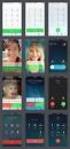 User Manual WIFI Doorbell Contents: 1 x Doorbell Unit (inclusief waterdichte behuizing) 1 x Specificaties 1 x Voedingsadapter 4 x Schroeven 1 x Demontage schroef 1 x Schroevendraaier Parameter: Deurbel
User Manual WIFI Doorbell Contents: 1 x Doorbell Unit (inclusief waterdichte behuizing) 1 x Specificaties 1 x Voedingsadapter 4 x Schroeven 1 x Demontage schroef 1 x Schroevendraaier Parameter: Deurbel
Parkinson Thuis Probleemoplossing
 Parkinson Thuis Probleemoplossing Probleemoplossing Fox Inzicht App In sommige gevallen kan er een handeling van uw kant nodig zijn om ervoor te zorgen dat de apps altijd ingeschakeld zijn. Dit zal voornamelijk
Parkinson Thuis Probleemoplossing Probleemoplossing Fox Inzicht App In sommige gevallen kan er een handeling van uw kant nodig zijn om ervoor te zorgen dat de apps altijd ingeschakeld zijn. Dit zal voornamelijk
Voor het insteken van de camera s is het nodig eerst de antenne aan te sluiten. Doet U dit niet dan gaat de camera stuk.
 Handleiding Draadloze Wifi kit 4/8 kanaals model Voor het insteken van de camera s is het nodig eerst de antenne aan te sluiten. Doet U dit niet dan gaat de camera stuk. De antenne is eenvoudig vast te
Handleiding Draadloze Wifi kit 4/8 kanaals model Voor het insteken van de camera s is het nodig eerst de antenne aan te sluiten. Doet U dit niet dan gaat de camera stuk. De antenne is eenvoudig vast te
INSTALLATIEGIDS IP CAMERA BABYFOON VERSIE FEBRUARI 2015
 INSTALLATIEGIDS IP CAMERA BABYFOON VERSIE FEBRUARI 2015 INHOUD Modellen... 1 In de doos... 1 Installatie IP Camera Babyfoon... 2 Stap 1: aansluiten... 2 Stap 2: software downloaden... 2 Stap 3: software
INSTALLATIEGIDS IP CAMERA BABYFOON VERSIE FEBRUARI 2015 INHOUD Modellen... 1 In de doos... 1 Installatie IP Camera Babyfoon... 2 Stap 1: aansluiten... 2 Stap 2: software downloaden... 2 Stap 3: software
HANDLEIDING ALLE PRODUCTEN
 HANDLEIDING ALLE PRODUCTEN Inhoudsopgave Inleiding... 3 1. Smart Home Beveiliging app... 4 1.1 Installatie... 4 2. Smart Home Beveiliging Camera... 5 2.1 Installatie... 5 2.2 Gebruik... 7 3. Slimme stekker...
HANDLEIDING ALLE PRODUCTEN Inhoudsopgave Inleiding... 3 1. Smart Home Beveiliging app... 4 1.1 Installatie... 4 2. Smart Home Beveiliging Camera... 5 2.1 Installatie... 5 2.2 Gebruik... 7 3. Slimme stekker...
Opladen Opmerkingen Vragen?... 11
 Aanwezigheidsregistratie Release 1 2018 1 e kwartaal Model: X-9200B Inhoudsopgave Activiteiten aanmaken... 2 Hoe werkt het registratieproces?... 4 Aan de slag: Draadloos scannen met een smartphone, tablet
Aanwezigheidsregistratie Release 1 2018 1 e kwartaal Model: X-9200B Inhoudsopgave Activiteiten aanmaken... 2 Hoe werkt het registratieproces?... 4 Aan de slag: Draadloos scannen met een smartphone, tablet
Tool Gebruikershandleiding E46 Mods
 Tool Gebruikershandleiding E46 Mods Versie 1.0 Inhoudsopgave 1 Algemene informatie... 3 2 Aansluiten... 4 2.1 Opstarten en Updaten... 4 2.2 Verbinden... 8 2.2.1 Verbindingsproblemen... 9 3 Basis Informatie...
Tool Gebruikershandleiding E46 Mods Versie 1.0 Inhoudsopgave 1 Algemene informatie... 3 2 Aansluiten... 4 2.1 Opstarten en Updaten... 4 2.2 Verbinden... 8 2.2.1 Verbindingsproblemen... 9 3 Basis Informatie...
Handleiding WIFI videofoon type WIFI106
 Handleiding WIFI videofoon type WIFI106 Bedankt voor de aankoop van dit draadloos videofoon systeem. Alvorens over te gaan tot de installatie van dit product vragen we u om eerst deze handleiding aandachtig
Handleiding WIFI videofoon type WIFI106 Bedankt voor de aankoop van dit draadloos videofoon systeem. Alvorens over te gaan tot de installatie van dit product vragen we u om eerst deze handleiding aandachtig
1 Product beschrijving
 1 Product beschrijving Lens LED lamp Deurbel knop Indicator Buzzer Buiten apparaat Schermresolutie: 480X320 Bereik: 30 meter Afbeelding sensor: 1/4 CMOS Night vision modus: 1pc white light Lens: 98.5,
1 Product beschrijving Lens LED lamp Deurbel knop Indicator Buzzer Buiten apparaat Schermresolutie: 480X320 Bereik: 30 meter Afbeelding sensor: 1/4 CMOS Night vision modus: 1pc white light Lens: 98.5,
Opgeslagen Wifi Eduroam wachtwoord aanpassen
 Opgeslagen Wifi Eduroam wachtwoord aanpassen Windows, alle versies (Expert Modus): - Houd de Windows knop ingedrukt en druk op de letter R. Dit opent het uitvoeren scherm. - Typ cmd in en druk op Enter.
Opgeslagen Wifi Eduroam wachtwoord aanpassen Windows, alle versies (Expert Modus): - Houd de Windows knop ingedrukt en druk op de letter R. Dit opent het uitvoeren scherm. - Typ cmd in en druk op Enter.
PnP IP/Network Camera
 PnP IP/Network Camera Quick Install Handleiding PnP T series Deze handleiding is van toepassing op de volgende modellen: EP-PM12WP EP-M30WP EP-P22WP HD EP-P22W EP-P10W EP-M04WP EP-PT09IP EP-M12WP EP-PM11WP
PnP IP/Network Camera Quick Install Handleiding PnP T series Deze handleiding is van toepassing op de volgende modellen: EP-PM12WP EP-M30WP EP-P22WP HD EP-P22W EP-P10W EP-M04WP EP-PT09IP EP-M12WP EP-PM11WP
EN Versie: 1.0. H.264 Handleiding
 EN Versie: 1.0 H.264 Handleiding Inhoud Hardware... 2 ios View... 2 Android View... 5 PC View... 9 Contact... 11 1 Hardware verbindingen 1. Schroef de antenne in de achterkant van de camera en draai rechtop.
EN Versie: 1.0 H.264 Handleiding Inhoud Hardware... 2 ios View... 2 Android View... 5 PC View... 9 Contact... 11 1 Hardware verbindingen 1. Schroef de antenne in de achterkant van de camera en draai rechtop.
INFORMATIE
 INFORMATIE WWW.NUTRACKER.NL INFO@NUTRACKER.NL 030807151 Inhoud Snelstart... 2 Account aanmaken... 2 Het koppelen van de Nut... 3 Het oproepen van de Nut... 3 Het oproepen van je Smartphone... 4 Overige
INFORMATIE WWW.NUTRACKER.NL INFO@NUTRACKER.NL 030807151 Inhoud Snelstart... 2 Account aanmaken... 2 Het koppelen van de Nut... 3 Het oproepen van de Nut... 3 Het oproepen van je Smartphone... 4 Overige
EnGenius EMR3000 Gebruikershandleiding
 EnGenius EMR3000 Gebruikershandleiding Stap 1 : In deze handleiding wordt gebruik gemaakt van android, maar is tevens toe te passen voor Apple ios apparaten. Open de App store. (Voor android apparaten
EnGenius EMR3000 Gebruikershandleiding Stap 1 : In deze handleiding wordt gebruik gemaakt van android, maar is tevens toe te passen voor Apple ios apparaten. Open de App store. (Voor android apparaten
Installatie app. voor Android en IOS
 Installatie app voor Android en IOS Installatie van de gdmss Lite / idmss Lite app Android: Ga naar Google Play Zoek naar gdmss. Kies dan voor gdmss Lite, deze is gratis en biedt genoeg functies voor de
Installatie app voor Android en IOS Installatie van de gdmss Lite / idmss Lite app Android: Ga naar Google Play Zoek naar gdmss. Kies dan voor gdmss Lite, deze is gratis en biedt genoeg functies voor de
HANDLEIDING ALLE PRODUCTEN
 HANDLEIDING ALLE PRODUCTEN Inhoudsopgave Inleiding... 3 1. Smart Home Beveiliging app... 4 1.1 Installatie... 4 2. Smart Home Beveiliging Camera... 5 2.1 Installatie... 5 2.2 Gebruik... 7 3. Slimme stekker...
HANDLEIDING ALLE PRODUCTEN Inhoudsopgave Inleiding... 3 1. Smart Home Beveiliging app... 4 1.1 Installatie... 4 2. Smart Home Beveiliging Camera... 5 2.1 Installatie... 5 2.2 Gebruik... 7 3. Slimme stekker...
www.klikaanklikuit.nl
 www.klikaanklikuit.nl ICS-2000 CONFIGUREREN VN HET BEVEILIGINGSSYSTEEM versie 1.0 Op www.klikaanklikuit.nl vindt u altijd de meest recente gebruiksaanwijzingen OCTOPUS CONTROL STTION 1. Voorbereiding Zorg
www.klikaanklikuit.nl ICS-2000 CONFIGUREREN VN HET BEVEILIGINGSSYSTEEM versie 1.0 Op www.klikaanklikuit.nl vindt u altijd de meest recente gebruiksaanwijzingen OCTOPUS CONTROL STTION 1. Voorbereiding Zorg
Klik met de rechtermuisknop in het scherm, er komen nu menu opties tevoorschijn. Ga naar hoofdmenu en daarna naar Systeem Algemeen
 Snel start gids NVR Start de NVR op en verbind de NVR en de IP-camera s met internet en stroom. Tijd en algemene gegevens instellen hoofdmenu en daarna naar Systeem Algemeen Tijdzone: Kies de juiste tijdzone
Snel start gids NVR Start de NVR op en verbind de NVR en de IP-camera s met internet en stroom. Tijd en algemene gegevens instellen hoofdmenu en daarna naar Systeem Algemeen Tijdzone: Kies de juiste tijdzone
SHINELAN Stappen installeren ShineWiFi Growatt HANDLEIDING. Installeren ShineWiFi
 SHINELAN Stappen installeren ShineWiFi Growatt HANDLEIDING Installeren ShineWiFi Inhoud Stappen installatie:... 2 Stap 1:... 2 Stap 2:... 2 Stap 3:... 2 Stap 4:... 2 Stap 5:... 2 Stap 6:... 2 Stap 7:...
SHINELAN Stappen installeren ShineWiFi Growatt HANDLEIDING Installeren ShineWiFi Inhoud Stappen installatie:... 2 Stap 1:... 2 Stap 2:... 2 Stap 3:... 2 Stap 4:... 2 Stap 5:... 2 Stap 6:... 2 Stap 7:...
Overzicht veelgestelde vragen
 Veelgestelde vragen Overzicht veelgestelde vragen 1 VRAGEN OVER DE CAMERA & HARDWARE... 4 1.1 Welke WiFi netwerken worden ondersteund door... 4 1.2 Welke draadloze (WiFi) encryptie ondersteunt Panasonic
Veelgestelde vragen Overzicht veelgestelde vragen 1 VRAGEN OVER DE CAMERA & HARDWARE... 4 1.1 Welke WiFi netwerken worden ondersteund door... 4 1.2 Welke draadloze (WiFi) encryptie ondersteunt Panasonic
Installatie handleiding. Stap 1: Haal de deurbel en binnenbel voorzichtig uit de doos en controleer deze op beschadigingen.
 Installatie handleiding Stap 1: Haal de deurbel en binnenbel voorzichtig uit de doos en controleer deze op beschadigingen. Laat de beschermfolie op de voorkant van de deurbel zitten om eventueel netjes
Installatie handleiding Stap 1: Haal de deurbel en binnenbel voorzichtig uit de doos en controleer deze op beschadigingen. Laat de beschermfolie op de voorkant van de deurbel zitten om eventueel netjes
PoE IP Camera. Quick Start Guide QG4_A
 PoE IP Camera Quick Start Guide QG4_A Camera Connectie Diagram PoE IP Camera Jouw mobiele apparaat Netwerk Kabel Power Adapter 01. Router Netwerk Kabel PoE Switch / PoE Injector Sluit de camera voor de
PoE IP Camera Quick Start Guide QG4_A Camera Connectie Diagram PoE IP Camera Jouw mobiele apparaat Netwerk Kabel Power Adapter 01. Router Netwerk Kabel PoE Switch / PoE Injector Sluit de camera voor de
Medaillon GSM/ GPS/ GPRS/ WiFi
 Medaillon GSM/ GPS/ GPRS/ WiFi Gebruiksaanwijzing Gebruiksaanwijzing: Controleer voor gebruik de inhoud van de verpakking. Het type Medaillon en de uitvoering ervan en check of de meegeleverde accessoires
Medaillon GSM/ GPS/ GPRS/ WiFi Gebruiksaanwijzing Gebruiksaanwijzing: Controleer voor gebruik de inhoud van de verpakking. Het type Medaillon en de uitvoering ervan en check of de meegeleverde accessoires
Handleiding. DDPai. Retail en Distributie: Pitstar Retail BV Postbus AA Oosterbeek The Netherlands
 Handleiding DDPai Retail en Distributie: Pitstar Retail BV Postbus 80 AA Oosterbeek The Netherlands info@pitstar.com versie Juli 08 Inhoud verpakking De camera mini camera M sticker USB voedingskabel Micro
Handleiding DDPai Retail en Distributie: Pitstar Retail BV Postbus 80 AA Oosterbeek The Netherlands info@pitstar.com versie Juli 08 Inhoud verpakking De camera mini camera M sticker USB voedingskabel Micro
Handleiding GuardCam-LED
 Handleiding GuardCam-LED Stap 1. Plaatsen / verwijderen SD kaart Stap 2. Installeren GuardCam LED Stap 3. Monteren GuardCam LED Stap 4. Aanpassen instellingen Stap 5. Instellen datum, tijd en video mode
Handleiding GuardCam-LED Stap 1. Plaatsen / verwijderen SD kaart Stap 2. Installeren GuardCam LED Stap 3. Monteren GuardCam LED Stap 4. Aanpassen instellingen Stap 5. Instellen datum, tijd en video mode
Medaillon. Gebruiksaanwijzing GSM/ GPS/ GPRS. www.anabell.nl
 Medaillon GSM/ GPS/ GPRS Gebruiksaanwijzing www.anabell.nl 1 Voorbereiden voor gebruik Installatie micro SIM Kaart - Installeer de micro SIM kaart in het toestel. De SIM kaart is nodig voor het opzetten
Medaillon GSM/ GPS/ GPRS Gebruiksaanwijzing www.anabell.nl 1 Voorbereiden voor gebruik Installatie micro SIM Kaart - Installeer de micro SIM kaart in het toestel. De SIM kaart is nodig voor het opzetten
SNEL HANDLEIDING KIT-2BNVR2W
 KIT-2BNVR2W Opstarten van het camera bewakingssysteem. 1. Sluit een monitor aan op de NVR (monitor niet inbegrepen in de KIT). 2. Sluit de NVR aan op het netwerk. 3. Sluit de NVR aan op het lichtnet met
KIT-2BNVR2W Opstarten van het camera bewakingssysteem. 1. Sluit een monitor aan op de NVR (monitor niet inbegrepen in de KIT). 2. Sluit de NVR aan op het netwerk. 3. Sluit de NVR aan op het lichtnet met
dit stappenplan samengesteld waarin wordt uitgelegd hoe je via je telefoon verbinding maakt met de Nikon Keymission 360.
 Met de Nikon Keymission 360 maak je eenvoudig 360 foto- en videopanorama s. Bij de lancering van het product bleek al snel dat er bij veel gebruikers problemen ontstonden bij het maken van verbinding via
Met de Nikon Keymission 360 maak je eenvoudig 360 foto- en videopanorama s. Bij de lancering van het product bleek al snel dat er bij veel gebruikers problemen ontstonden bij het maken van verbinding via
